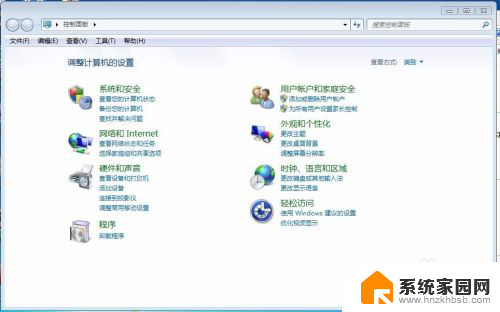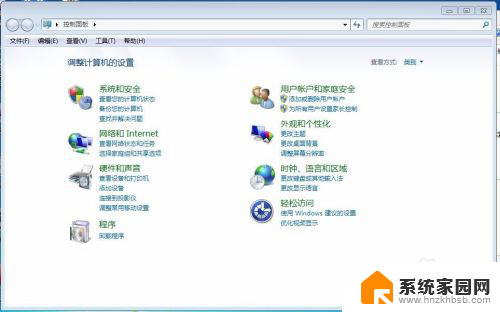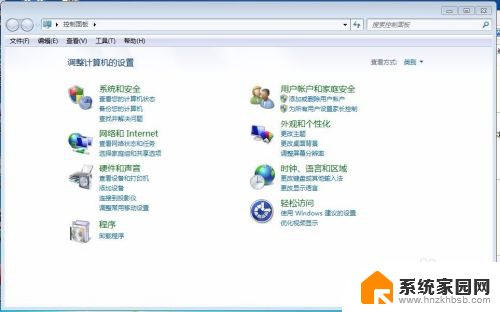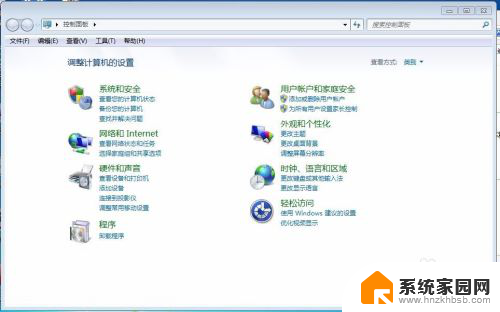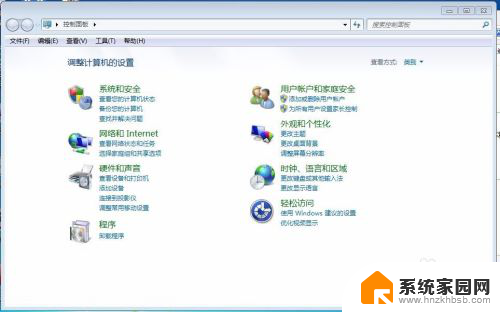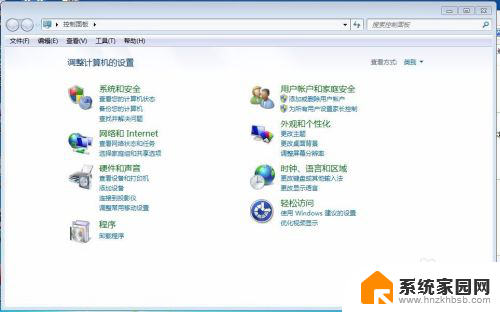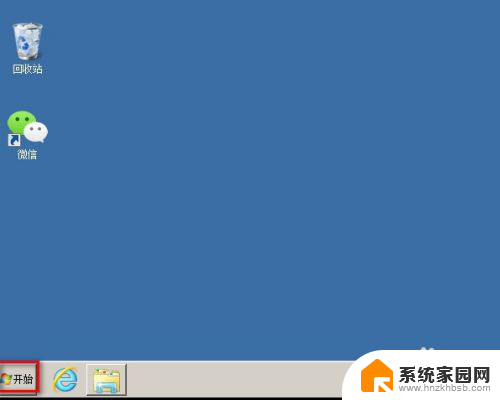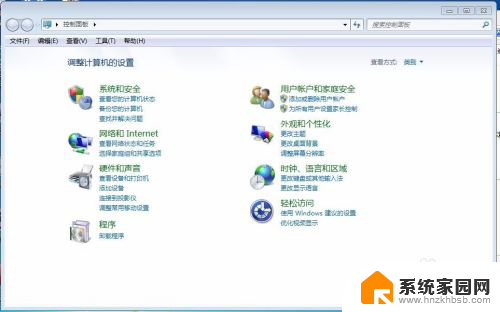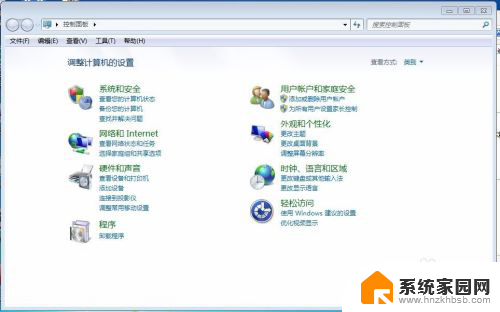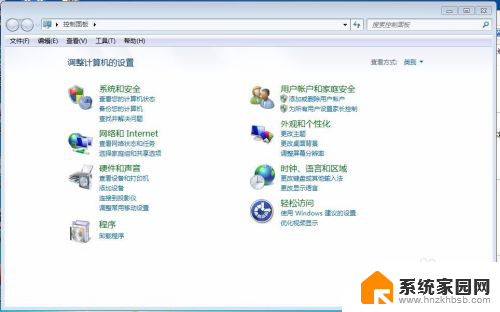电脑上怎样彻底删除软件 彻底卸载电脑上的软件教程
电脑上安装了许多软件,但有时我们需要卸载一些不常用或不需要的程序,简单地通过删除桌面图标或在控制面板中卸载软件并不能完全清除它们在电脑上的痕迹。为了彻底删除软件,我们需要采取一些额外的步骤,以确保不会留下任何残留文件或注册表项。在本文中我们将学习如何彻底卸载电脑上的软件,并提供一些实用的教程和技巧。无论您是为了节省硬盘空间还是为了提高系统性能,这些方法都将帮助您轻松地清理您的电脑。
操作方法:
1.方法:
通过控制面板卸载软件:开始---控制面板---程序和功能,选择要卸载的软件。右击选择卸载,之后就开始卸载。不必再下载“强力卸载电脑上的软件”这个软件了,因为我们的电脑中都有电脑 系统自带的添加或删除程序功能。
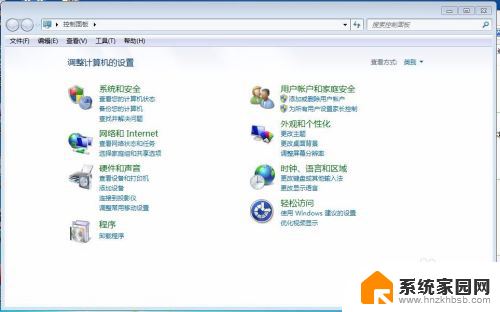
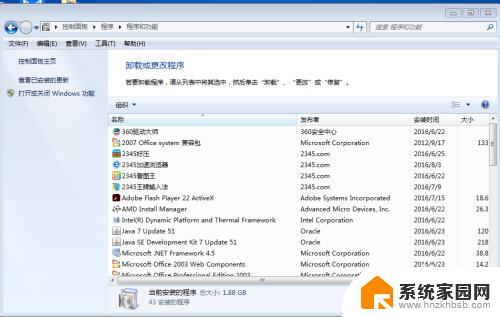 2强力卸载电脑上的软件:是以下的样子,用这个软件也是可以卸载软件的。在搜索框中写出你所要卸载的软件,可以快速找到要卸载的软件,而不必一个个找了。比较方便快速。
2强力卸载电脑上的软件:是以下的样子,用这个软件也是可以卸载软件的。在搜索框中写出你所要卸载的软件,可以快速找到要卸载的软件,而不必一个个找了。比较方便快速。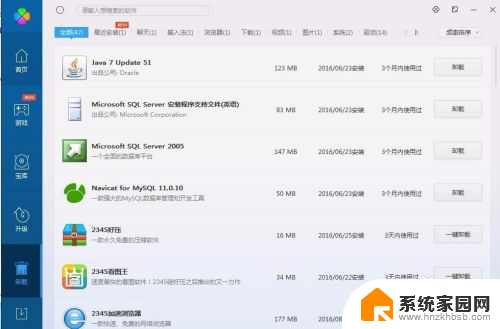
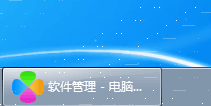 3怎么知道电脑上的软件已经卸载干净了:程序---控制面板---添加或删除应用程序,查看你刚才卸载掉的软件还在不在。
3怎么知道电脑上的软件已经卸载干净了:程序---控制面板---添加或删除应用程序,查看你刚才卸载掉的软件还在不在。
4.电脑管家
如果卸载得不够干净,还可以用电脑管家强力清除。
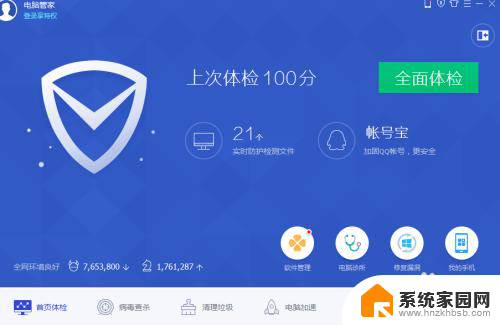
5.总之学会卸载软件和彻底卸载软件,以及检查软件是否以及卸载干净是很有必要的。尤其对于计算机专业的学生而言更是重中之重,因为我们的目标就是将电脑玩转于手掌之中,怎么能连这个都不会呢。

以上就是电脑上如何完全删除软件的全部内容,如果你遇到这种情况,可以尝试按照我的方法来解决,希望对大家有所帮助。